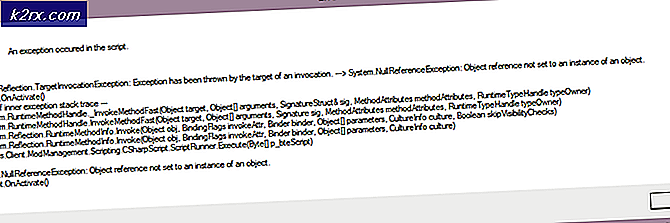Hoe dit te repareren is niet juist geconfigureerd (code 1)
Het foutbericht Code 1 geeft aan dat het betreffende apparaat geen stuurprogramma's op de computer heeft geïnstalleerd of dat de stuurprogramma's onjuist zijn geconfigureerd. U krijgt een pop-upbericht met de mededeling dat het apparaat niet correct is geconfigureerd. De kans is groot op welk apparaat dit probleem ook betrekking heeft, het werkt niet totdat u het probleem hebt opgelost en controleert of alle stuurprogramma's naar behoren werken.
Dit probleem is opgetreden met een aantal apparaten, van flashdrives tot geluidsapparaten, en maakt uw apparaat onbruikbaar. Het gebeurt in alle versies van Windows en sluit niemand uit. Dit kan ertoe leiden dat je denkt dat je defecte hardware hebt, maar als je hetzelfde apparaat op een andere computer met de juiste stuurprogramma's hebt geïnstalleerd, zul je zien dat het niets meer is dan een softwareprobleem.
Voor gebruikers die door dit probleem worden getroffen, zijn er een aantal dingen die u kunt proberen en ze zijn allemaal getest en gecontroleerd om te werken voor verschillende situaties. Lees ze door en probeer degene die volgens jou het beste past bij uw specifieke situatie.
Methode 1: Werk de apparaatstuurprogramma's bij
Deze methode vertelt u hoe u de stuurprogramma's voor het problematische apparaat kunt bijwerken. Het downloadt en installeert de nieuwste driver en na een snelle reboot zal je apparaat weer werken.
- Open Apparaatbeheer door op de Windows- toets op uw toetsenbord te drukken en Apparaatbeheer te typen en vervolgens het resultaat te openen.
- Binnen Apparaatbeheer vouwt u de menu's uit tot u het apparaat vindt dat niet goed functioneert. Je herkent het gemakkelijk aan het gele uitroepteken voor zijn naam. Selecteer het en klik in de menubalk bovenaan op het menu Actie en selecteer Stuurprogramma bijwerken.
Volg de wizard om automatisch stuurprogramma's voor uw apparaat te zoeken en deze te laten installeren. Herstart uw apparaat aan het einde en alles zou goed moeten werken.
PRO TIP: Als het probleem zich voordoet met uw computer of een laptop / notebook, kunt u proberen de Reimage Plus-software te gebruiken die de opslagplaatsen kan scannen en corrupte en ontbrekende bestanden kan vervangen. Dit werkt in de meeste gevallen, waar het probleem is ontstaan door een systeembeschadiging. U kunt Reimage Plus downloaden door hier te klikkenAlternatief
- Als je deze code krijgt en je hebt geen geluid, is de kans groot dat je problemen hebt met de geluidsdriver, die op een andere manier is opgelost. Vouw Geluids-, video- en gamecontrollers uit en selecteer de IDT High Definition Audio-CODEC. Selecteer Stuurprogramma's bijwerken op het tabblad Actie .
- Klik op Op mijn computer zoeken naar stuurprogramma's, gevolgd door Laat me kiezen uit een lijst met apparaatstuurprogramma's op mijn computer.
- Selecteer in de lijst het stuurprogramma High Definition Audio Device en klik op Volgende. Klik op Ja als een waarschuwingsbericht verschijnt . Wacht tot de wizard is voltooid en start je apparaat opnieuw op.
Methode 2: Verwijder de UpperFilters en LowerFilters voor USB in het register
Let op: voor deze methode moet u uiterst voorzichtig zijn. Het opruimen van uw register kan leiden tot mogelijk ernstige fouten, die op hun beurt kunnen vereisen dat u uw besturingssysteem volledig opnieuw installeert. Volg de instructies precies zoals ze worden genoemd en doe niets waarvan u niet zeker bent.
- Open het dialoogvenster Uitvoeren door gelijktijdig op Windows en R op uw toetsenbord te drukken. Typ regedit in het vak en klik op OK. Hiermee wordt de Register-editor geopend.
- Maak een back-up van het register door in de menubalk Bestand te openen en op Exporteren te klikken . Zorg ervoor dat het exportbereik is ingesteld op Alles en sla het back-upbestand op, ergens dat u zich herinnert, voor het geval er iets misgaat.
- Navigeer naar de volgende locatie met behulp van het navigatievenster aan de linkerkant: HKEY_LOCAL_MACHINE -> Systeem -> CurrentControlSet -> Controle -> Klasse
- Nadat u alle bovengenoemde mappen hebt uitgebreid, klikt u op de toets { 36FC9E60-C465-11CF-8056-444553540000} om deze te selecteren.
- Selecteer en verwijder in het rechterdeelvenster zowel de sleutel UpperFilters als de LowerFilters- toets. U moet beide bevestigen door op OK te drukken.
- Sluit de Register-editor en start uw systeem opnieuw op om de wijzigingen door te voeren.
Als u deze fout ondervindt, ook al denkt u misschien dat dit hardware-gerelateerd is, kunt u zien dat het vrij eenvoudig te repareren is en weinig of geen technische kennis vereist. Het enige dat u hoeft te doen, is de bovengenoemde instructies te volgen en uw apparaat weer te laten werken.
PRO TIP: Als het probleem zich voordoet met uw computer of een laptop / notebook, kunt u proberen de Reimage Plus-software te gebruiken die de opslagplaatsen kan scannen en corrupte en ontbrekende bestanden kan vervangen. Dit werkt in de meeste gevallen, waar het probleem is ontstaan door een systeembeschadiging. U kunt Reimage Plus downloaden door hier te klikken